So verstecken Sie einen Beitrag von der Startseite in WordPress.
Wollten Sie schon immer einen Blog-Beitrag von Ihrer WordPress-Homepage oder Blog-Archivseite ausblenden?
Während Sie WordPress-Posts passwortgeschützt oder privat machen können, möchten Sie in einigen Fällen den Post einfach von Ihrer Homepage ausblenden, während andere ihn weiterhin anzeigen können, wenn sie über den direkten Link verfügen.
In diesem Artikel zeigen wir Ihnen, wie Sie Beiträge von ausgewählten Seiten in WordPress wie Startseite, Kategoriearchiven, Suchergebnissen und mehr ausblenden.
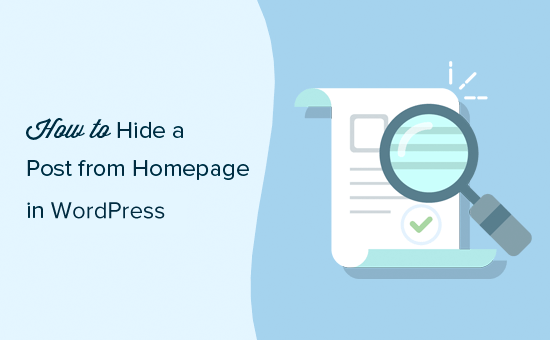
Methode 1. Verstecken Sie einen WordPress-Beitrag mithilfe eines Plugins von der Homepage
Diese Methode ist einfacher und wird Anfängern empfohlen.
Als erstes müssen Sie das WordPress Hide Posts Plugin installieren und aktivieren . Weitere Informationen finden Sie in unserer Schritt-für-Schritt-Anleitung zum Installieren eines WordPress-Plugins .
Sobald das Plugin aktiviert ist, bearbeiten Sie den Beitrag, den Sie ausblenden möchten. In der rechten Spalte des Editors sehen Sie einen neuen Abschnitt “Beiträge ausblenden”.
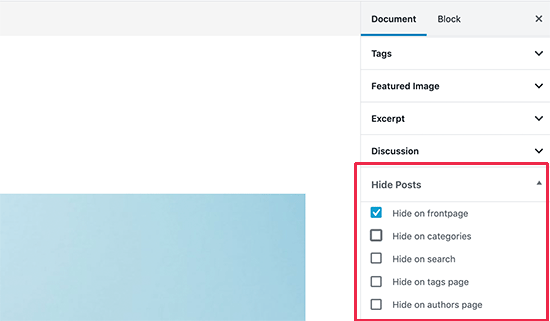
Wenn Sie darauf klicken, werden die Plugin-Optionen angezeigt. Sie können den Beitrag auf der Startseite und der Blogseite, der Kategorie- oder Tag-Seite, der Autorenseite und den Suchergebnissen der Website ausblenden.
Wählen Sie einfach die gewünschten Optionen aus und speichern Sie Ihren Beitrag.
Abhängig von den von Ihnen ausgewählten Optionen können Sie diese Seiten jetzt besuchen und dieser bestimmte Beitrag wird nicht aufgelistet.
Alle Benutzer mit der direkten Post-URL ( Permalink ) können diese weiterhin durch Eingabe der URL anzeigen.
Diese Methode ist zwar die einfachste, es fehlen jedoch mehrere leistungsstarke Optionen.
Beispielsweise können Sie eine Seite oder einen benutzerdefinierten Beitragstyp wie ein WooCommerce- Produkt nicht ausblenden . Es gibt auch keine Option, um einen Beitrag aus dem WordPress-RSS-Feed auszublenden .
Methode 2. WordPress-Beiträge und -Seiten manuell ausblenden
Bei dieser Methode müssen Sie Ihrer WordPress-Site Code hinzufügen. Wenn Sie dies noch nicht getan haben, lesen Sie unsere Anleitung zum Kopieren und Einfügen von Codefragmenten in WordPress .
WordPress verwendet eine Datenbankabfrage , um Beiträge basierend auf der Seite, die ein Benutzer anzeigt, abzurufen und anzuzeigen. Es bietet auch integrierte Hooks, um die Abfrage vor dem Ausführen zu ändern.
Wir werden diese Hooks verwenden, um die WordPress-Abfrage zu ändern und die WordPress-Beiträge, -Seiten und benutzerdefinierten Beitragstypen in verschiedenen Abschnitten auszublenden.
Sie können benutzerdefinierten Code mit dem Code-Snippets-Plugin hinzufügen, das sicherer ist und Ihre Site nicht beschädigt. Alternativ können Sie den benutzerdefinierten Code zur Datei functions.php Ihres Themas oder zu einem ortsspezifischen Plugin hinzufügen .
Sie benötigen außerdem die IDs des Beitrags oder der Seiten, die Sie ausblenden möchten. Wir haben ein kurzes Tutorial, wie man eine Post-ID in WordPress findet , das zeigt, wie man diese Informationen erhält.
Grundsätzlich können Sie einen Beitrag oder eine Seite einfach bearbeiten, um die ID in der Adressleiste Ihres Browsers anzuzeigen.
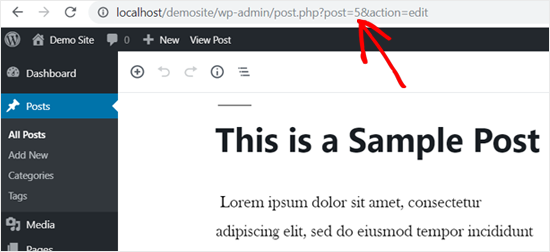
Lassen Sie uns dennoch in den Codeteil eintauchen.
Verstecken Sie WordPress-Beiträge oder -Seiten von der Homepage
Der folgende Code verwendet das bedingte Tag is_home (), um herauszufinden, ob der Benutzer die Startseite anzeigt. Wenn dies der Fall ist, werden die Post-IDs von der Abfrage ausgeschlossen.
|
1
2
3
4
5
6
|
function wpb_exclude_from_home($query) { if ($query->is_home() ) { $query->set('post__not_in', array(1737, 1718)); }}add_action('pre_get_posts', 'wpb_exclude_from_home'); |
Vergessen Sie nicht, die IDs im Array durch die tatsächlichen IDs der Beiträge oder Seiten zu ersetzen, die Sie ausschließen möchten.
Verstecken Sie WordPress-Beiträge oder -Seiten im RSS-Feed
Wenn Sie einen WordPress-Beitrag von der Homepage sowie vom WordPress-RSS-Feed ausblenden möchten, können Sie einfach das bedingte Tag is_feed im Code verwenden.
|
1
2
3
4
5
6
|
function wpb_exclude_from_feed($query) { if ($query->is_feed() ) { $query->set('post__not_in', array(1737, 1718)); }}add_action('pre_get_posts', 'wpb_exclude_from_feed'); |
Wenn Sie als Administrator angemeldet sind und versucht haben, Ihren WordPress-RSS-Feed zu besuchen, werden die dort aufgeführten Beiträge weiterhin angezeigt. Andere Benutzer können die ausgeschlossenen Beiträge nicht sehen, wenn sie Ihren RSS-Feed anzeigen.
Verstecken Sie WordPress-Beiträge oder -Seiten vor der Site-Suche
Was ist, wenn Sie bestimmte Beiträge vor der WordPress-Site-Suche verbergen möchten? Dazu müssen Sie dem Code lediglich das bedingte Tag is_search hinzufügen.
|
1
2
3
4
5
6
|
function wpb_exclude_from_search($query) { if ( $query->is_search() ) { $query->set('post__not_in', array(1737, 1718)); }}add_action('pre_get_posts', 'wpb_exclude_from_search'); |
Sie können jetzt Ihre Website besuchen und nach den Posts suchen, die Sie ausblenden möchten. Obwohl diese Beiträge öffentlich sind, werden sie nicht in den Suchergebnissen angezeigt.
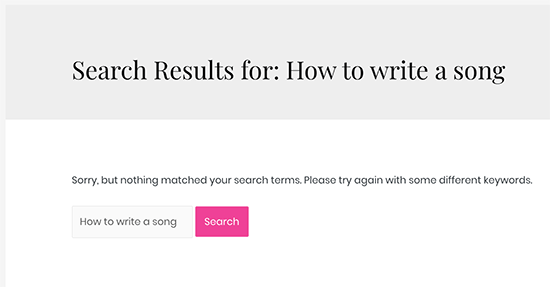
WordPress-Post oder -Seite aus Archiven ausblenden
Wie wäre es, bestimmte WordPress-Beiträge oder -Seiten vor Archivseiten wie Kategorien, Tags und Datumsarchiven auszublenden? Dazu verwenden wir das bedingte Tag is_archive ().
|
1
2
3
4
5
6
|
function wpb_exclude_from_archives($query) { if ( $query->is_archive() ) { $query->set('post__not_in', array(1737, 1718)); }}add_action('pre_get_posts', 'wpb_exclude_from_archives'); |
Ausblenden von WordPress-Posts oder -Seiten von überall
Bisher haben wir gelernt, wie man einen WordPress-Beitrag oder eine WordPress-Seite vor bestimmten Bereichen versteckt. Wie wäre es nun damit, einen WordPress-Beitrag auf einmal vollständig vor all diesen Bereichen zu verstecken?
Dazu können Sie alle zuvor verwendeten bedingten Tags in einem einzigen Code-Snippet kombinieren.
|
1
2
3
4
5
6
|
function wpb_exclude_from_everywhere($query) { if ( $query->is_home() || $query->is_feed() || $query->is_search() || $query->is_archive() ) { $query->set('post__not_in', array(1737, 1718)); }}add_action('pre_get_posts', 'wpb_exclude_from_everywhere'); |
Dieser Code verbirgt die angegebenen Beiträge auf der Startseite, im RSS-Feed, in den Suchergebnissen und auf den Archivseiten.
Steuern der Sichtbarkeit von Inhalten in WordPress
Sie können WordPress-Beiträge oder -Seiten mit den beiden oben beschriebenen Methoden ausblenden. Beantworten wir einige der am häufigsten gestellten Fragen zu Optionen zur Steuerung der Sichtbarkeit von Inhalten in WordPress.
Verstecken diese Methoden Inhalte perfekt?
Nein, das tun sie nicht.
Beispielsweise haben Suchmaschinen den Beitrag möglicherweise bereits gecrawlt und indiziert, bevor Sie ihn ausblenden können. Wenn Sie Suchmaschinen verhindern möchten, lesen Sie unseren Leitfaden zum Ausblenden einer WordPress-Seite vor Google .
Dies funktioniert auch nicht, wenn ein WordPress-Plugin eine benutzerdefinierte Abfrage verwendet, die Ihre Überprüfungen überspringt und den Inhalt anzeigt, den Sie verbergen möchten.
Ein besserer Ansatz wäre es, einen Beitrag mit einem Passwort zu schützen, damit nur Benutzer mit dem Passwort ihn anzeigen können.
Sie können auch einen privaten Beitrag erstellen, der nur für Administratoren, Redakteure und Autoren auf Ihrer Website sichtbar ist.
Kann ich mit diesen Methoden Inhalte für bestimmte Benutzer erstellen?
Nein, mit diesen Methoden können Sie Inhalte nicht effizient für bestimmte Benutzer freigeben. Ein besserer Ansatz wäre die Verwendung eines WordPress-Mitgliedschafts-Plugins .
Mit Mitgliedschafts-Plugins wie MemberPress können Sie eingeschränkte Inhalte erstellen und veröffentlichen. Sie können sogar Abonnements verkaufen, um auf Premium-Inhalte zuzugreifen.